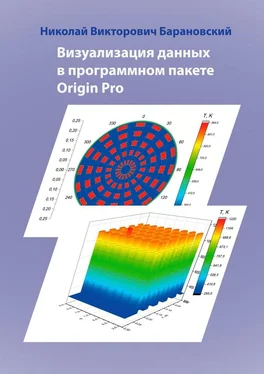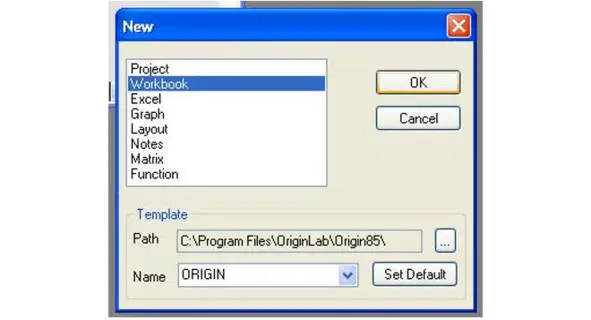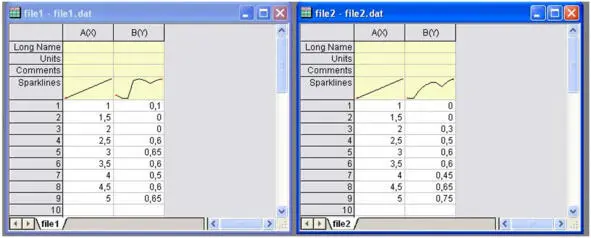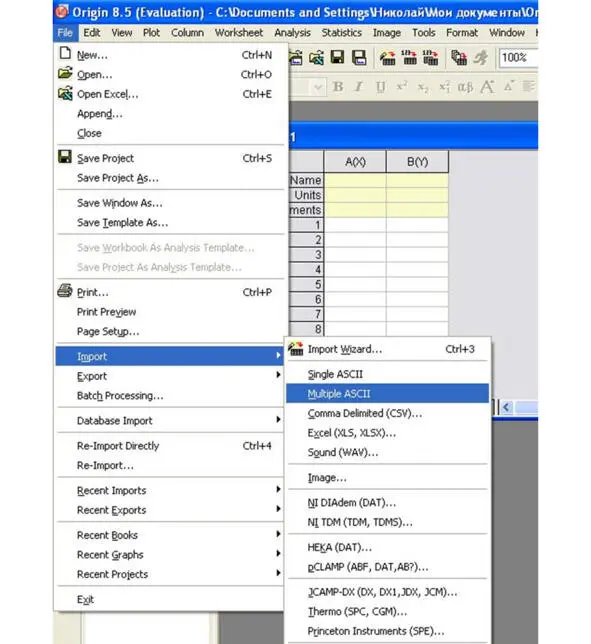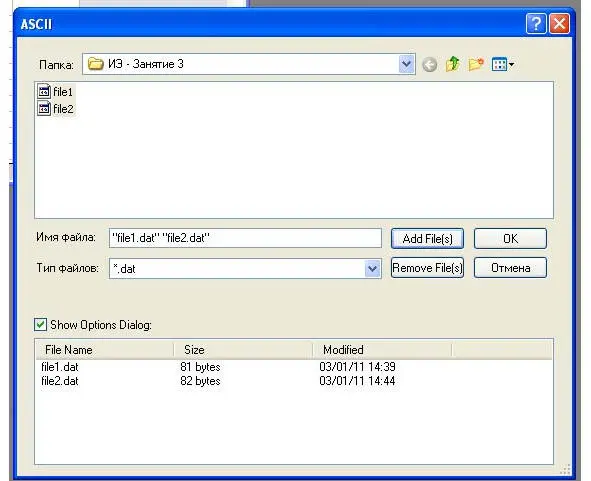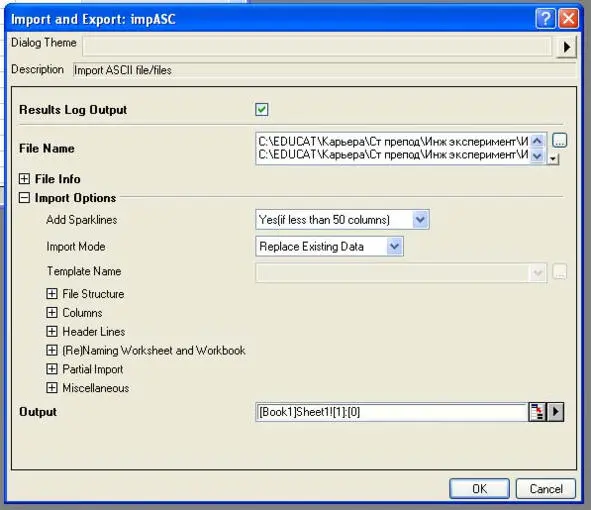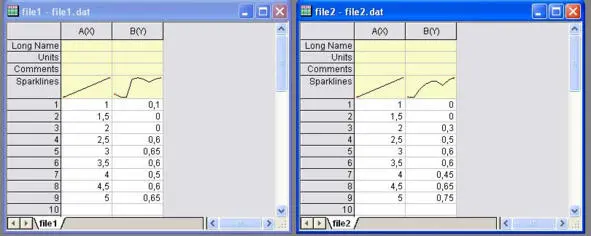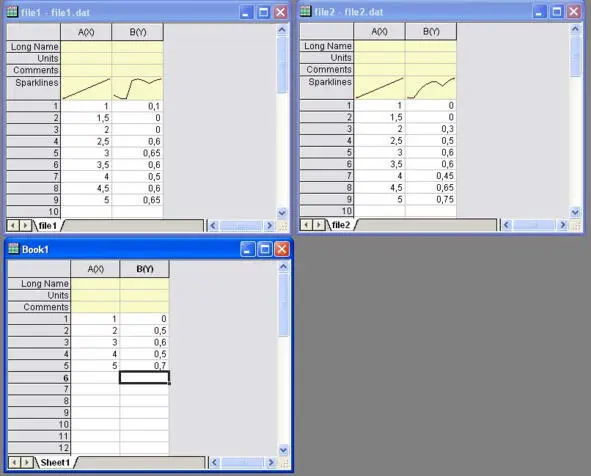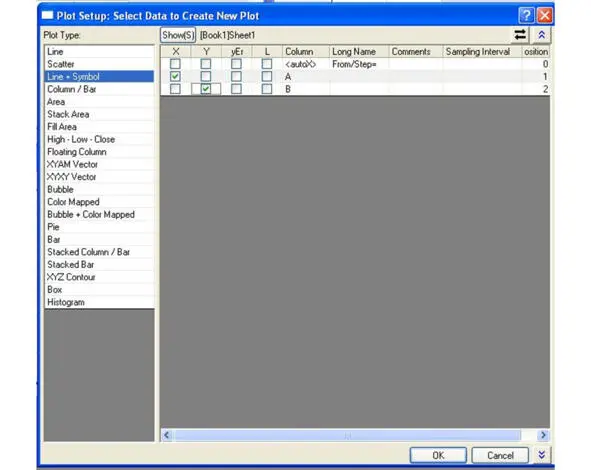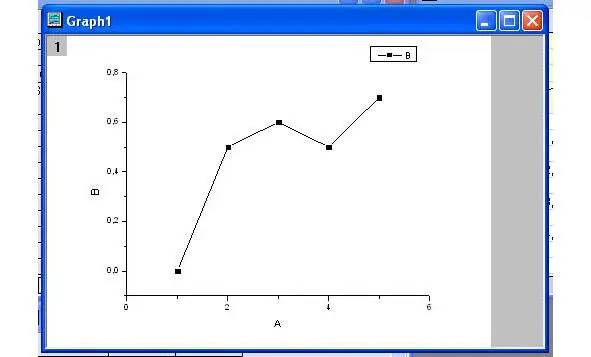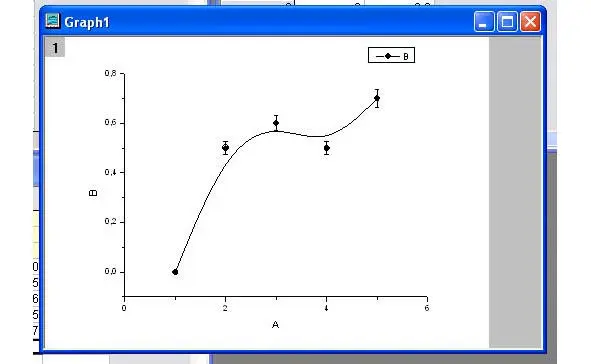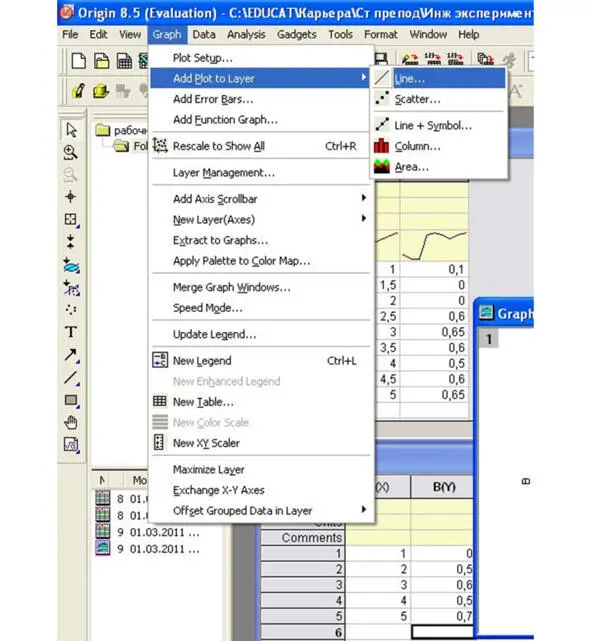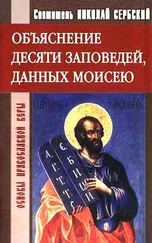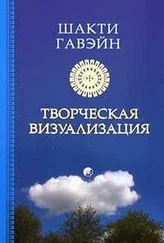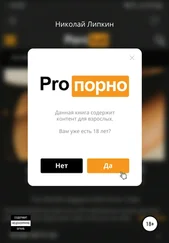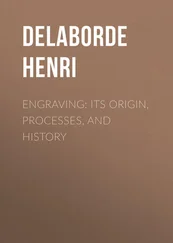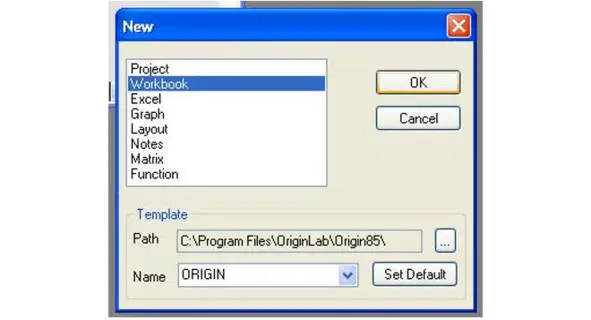
Рис. 1.55. Окно создания нового элемента проекта
Затем следует повторить действия по импорту данных из второго файла file2.dat, которая аналогична импорту данных первого файла. В результате в проекте будет две рабочие книги с результатами численного расчета (см. рисунок 1.56).
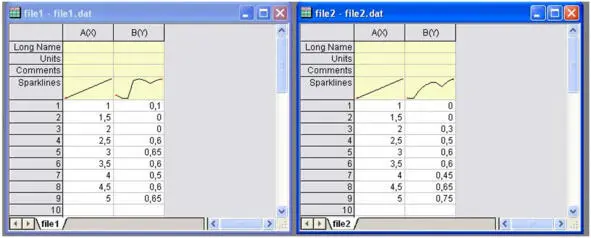
Рис. 1.56. Две рабочие книги с результатами численного расчета
Рассмотрим второй способ импорта данных из двух файлов одновременно. Необходимо выбрать в верхней панели пункт File. В ниспадающем меню следует выбрать пункт Import. В открывшемся боковом меню необходимо выбрать пункт Multiple ASCII (см. рисунок 1.57).
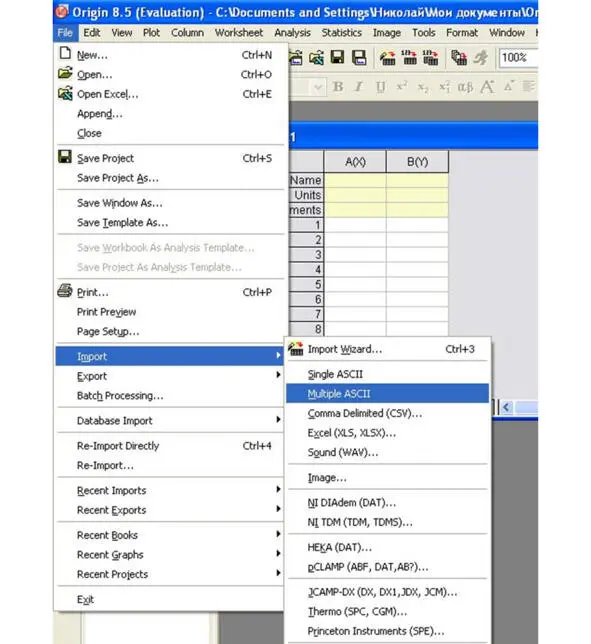
Рис. 1.57. Выбор пункта Import – Multiple ASCII
В результате проделанных манипуляций откроется окно импорта данных из нескольких файлов. В окне выделите необходимые файлы и нажмите кнопку Add Files. В нижней части окна отобразятся импортируемые файлы (см. рисунок 1.58). Затем нажмите ОК.
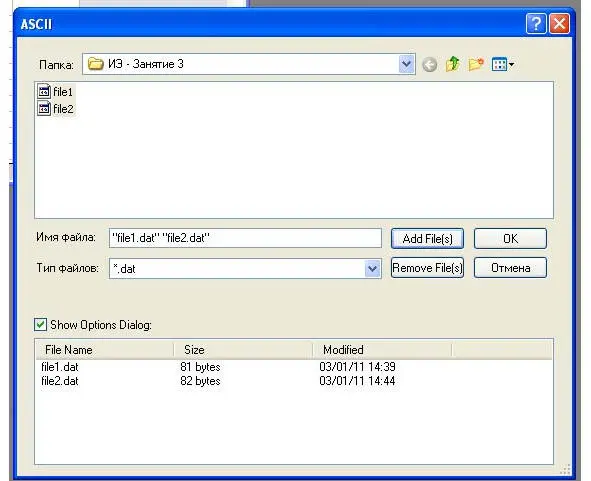
Рис. 1.58. Окно импорта файлов Import – Multiple ASCII
В результате этих манипуляций откроется окно Обработчика импорта-экспорта (см. рисунок 1.59). Не меняя параметров следует нажать кнопку ОК. Если к тому времени в проекте есть рабочие книги с данными, то необходимо в пункте Import mode выбрать опцию Start New Books.
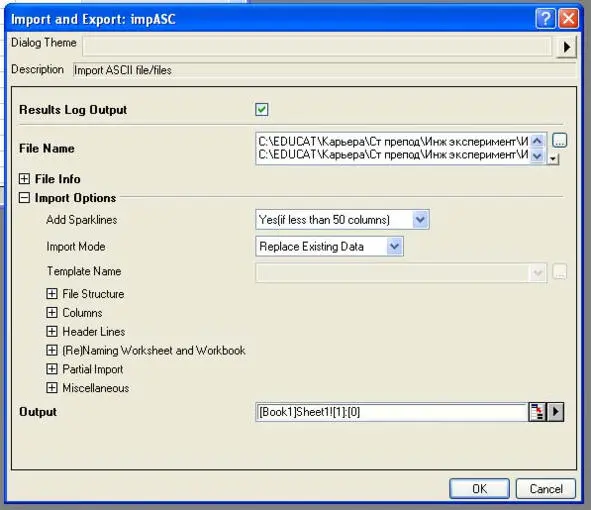
Рис. 1.59. Окно обработчика импорта
В результате этих манипуляций в проекте появиться две рабочие книги с результатами численных расчетов (см. рис. 1.60).
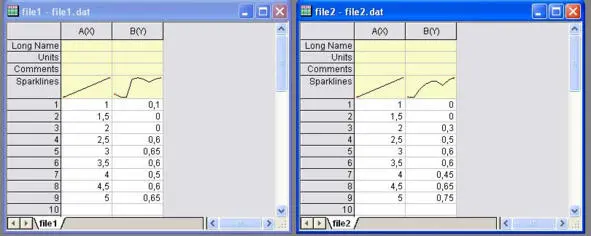
Рис. 1.60. Две рабочие книги с результатами численного расчета
Затем следует создать еще одну рабочую книгу для ввода экспериментальных данных. В результате в проекте будет три рабочие книги (см. рисунок 1.61).
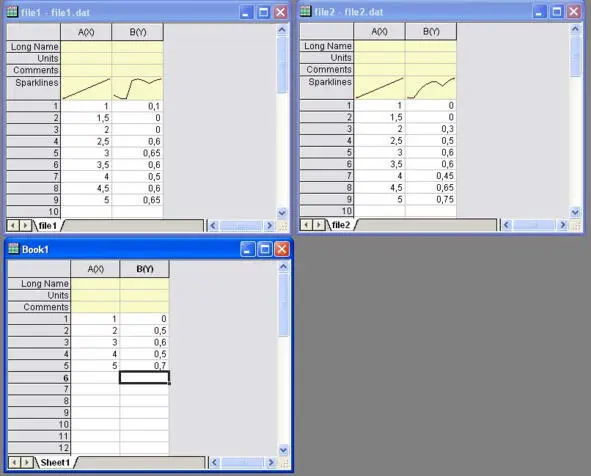
Рис. 1.61. Рабочие книги с результатами расчетов
и экспериментальными данными
Сначала необходимо построить экспериментальные точки и аппроксимирующую кривую. Для этого необходимо активировать рабочую книгу с экспериментальными данными кликнув на ее названии мышкой. Затем следует в верхней панели выбрать пункт Plot. В ниспадающем меню выбрать пункт Line+Symbol. В боковом меню выберете пункт Line+Symbol. Откроется окно установок графика, в котором необходимо поставить соответствие переменным и столбцам (см. рисунок 1.62). Затем следует нажать кнопку ОК.
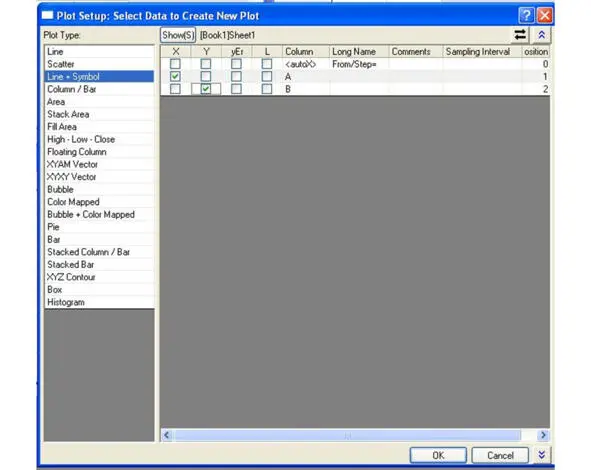
Рис. 1.62 Окно установок графика
В результате манипуляций появиться окно неформатированного графика с экспериментальными точками и аппроксимирующей кривой (см. рисунок 1.63).
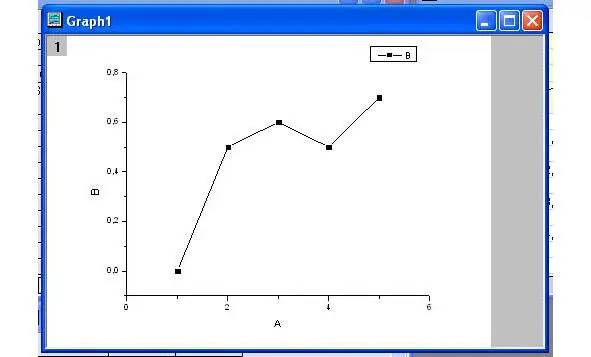
Рис. 1.63. Неформатированный график с экспериментальными
точками и аппроксимирующей кривой.
Следует согласно ранее полученной информации отформатировать точки и кривую, нанести интервал ошибки эксперимента (см. рисунок 1.64).
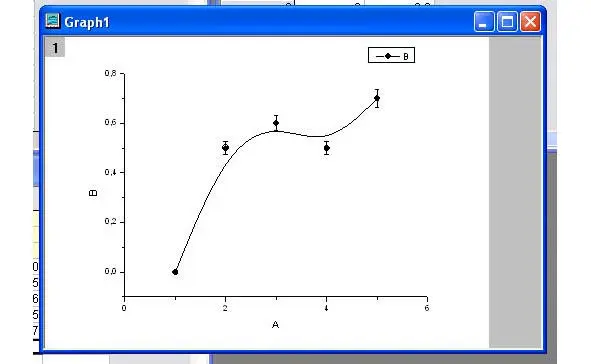
Рис. 1.64. Форматированная кривая и экспериментальные точки с ошибкой
Затем необходимо последовательно добавить две кривые численного расчета. Для добавления первой кривой необходимо сделать окно графика активным и в верхней панели выбрать пункт Graph. В ниспадающем меню выбрать пункт Add Plot to Layer. В боковом меню необходимо выбрать пункт Line. Графически информация представлена на рисунке 1.65.
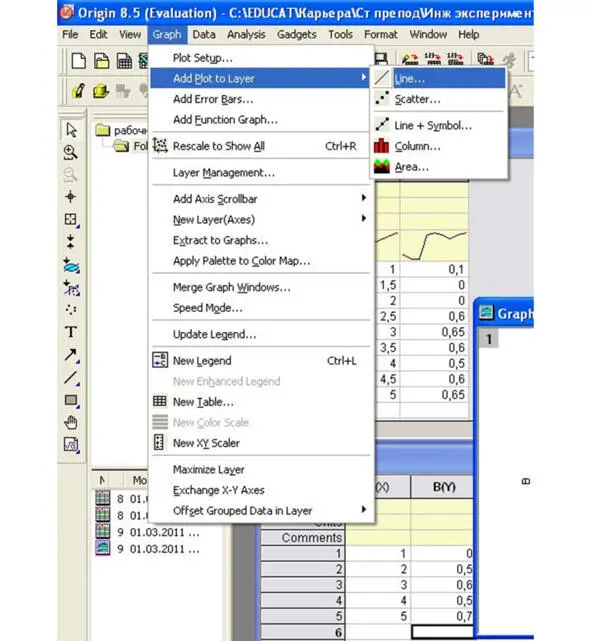
Рис. 1.65. Выбор меню добавления кривой на активный график
Читать дальше